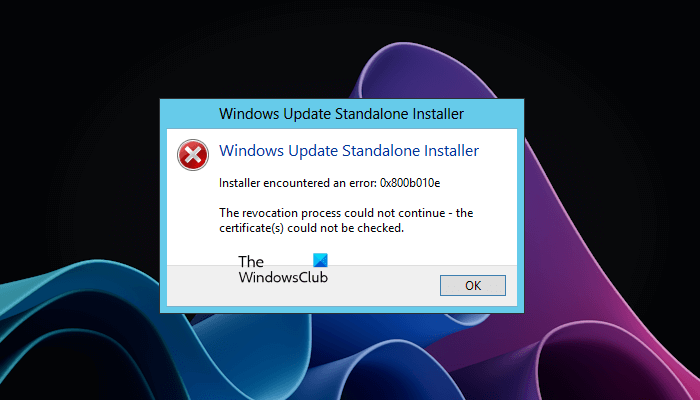Wenn bei der Installation von Windows-Updates mithilfe des eigenständigen Windows Update-Installationsprogramms der Fehler 0x800b010e angezeigt wird, hilft Ihnen dieser Artikel weiter. Dieser Fehler ist normalerweise mit Windows Server-Editionen verbunden.
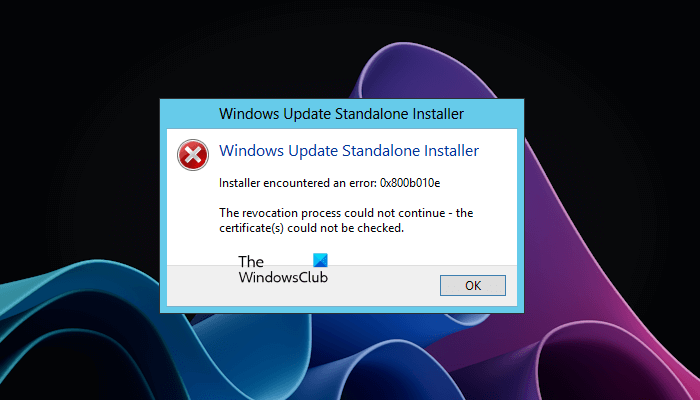
Die vollständige Fehlermeldung lautet:
Beim Installationsprogramm ist ein Fehler aufgetreten: 0x800b010e Der Sperrvorgang konnte nicht fortgesetzt werden – das/die Zertifikat(e) konnten nicht überprüft werden.
Beim Installationsprogramm ist der Fehler 0x800b010e aufgetreten
Den Berichten zufolge wurde nach der Anwendung von STIG auf Windows Server beim Ausführen des Windows Update Standalone-Installationsprogramms Folgendes angezeigt: „Beim Installationsprogramm ist der Fehler 0x800b010e aufgetreten”-Meldung und die Windows Update-Installation wurde abgebrochen.
Der Sperrvorgang konnte nicht fortgesetzt werden. Die Zertifikate konnten nicht überprüft werden
Der Fehler 0x800b010e tritt bei der Installation der Windows-Updates über den Windows Update Standalone Installer auf, wenn der Zustand Der Wert des Software Publishing-Registrierungsschlüssels ist falsch festgelegt. Dieser Wert entspricht der Sicherheitseinstellung Überprüfen Sie, ob das Zertifikat des Herausgebers gesperrt ist.
Der Standardwert hierfür Zustand ist 0x00023c00. Öffnen Sie den Registrierungseditor und überprüfen Sie dies. Wenn der Status einen anderen Wert als den Standardwert anzeigt, ändern Sie ihn auf den Standardwert und speichern Sie die Einstellungen. Die folgenden Anleitungen helfen Ihnen dabei.
Die folgenden Anweisungen zeigen die Änderung in der Windows-Registrierung. Jeder Fehler beim Ändern der Windows-Registrierung kann zu schwerwiegenden Fehlern in Ihrem System führen. Daher wird empfohlen, die unten beschriebenen Schritte sorgfältig durchzuführen.
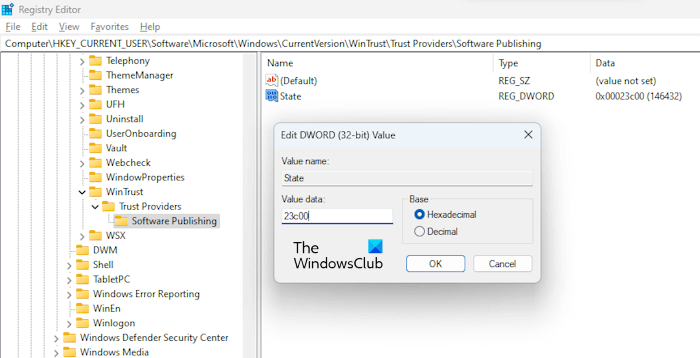
Drücken Sie die Taste Sieg + R Schlüssel. Dadurch wird das geöffnet Laufen Befehlsfeld. Typ regedit und klicken OK. Klicken Ja in der UAC-Eingabeaufforderung.
Wenn der Registrierungseditor erscheint, gehen Sie zu folgendem Pfad:
HKEY_CURRENT_USER\Software\Microsoft\Windows\CurrentVersion\WinTrust\Trust Providers\Software Publishing
Die einfachste Methode, den oben genannten Pfad zu erreichen, besteht darin, ihn zu kopieren und in die Adressleiste des Registrierungseditors einzufügen. Danach schlagen Eingeben.
Stellen Sie sicher, dass die Software-Publishing Die Taste wird auf der linken Seite ausgewählt. Sie werden das sehen Zustand Eintrag auf der rechten Seite. Überprüfen Sie, ob der Standardwert angezeigt wird oder nicht. Wenn nicht, müssen Sie es ändern.
Doppelklicken Sie dazu darauf und geben Sie dann ein 23c00 in Hexadezimal oder 146432 in Dezimalzahl. Wählen Sie bei der Eingabe des Werts entsprechend die Option Hexadezimal oder Dezimal aus. Klicken Sie auf OK, um die Änderungen zu speichern.
Schließen Sie nun den Registrierungseditor und starten Sie Ihren Computer neu. Jetzt sollten Sie das Windows Update problemlos installieren können.
Lesen: Windows Update Standalone Installer-Fehler 0x80096002.
Wie behebe ich den Fehler 0x00000000?
Der Fehlercode 0x00000000 ist ein Microsoft Store-Fehler. Es tritt auf, wenn Sie eine App aus dem Microsoft Store herunterladen und installieren. Überprüfen Sie zunächst, ob Datum, Uhrzeit und Zeitzone auf Ihrem Computer richtig eingestellt sind oder nicht. Manchmal verursacht ein beschädigtes Benutzerprofil Probleme. Erstellen Sie ein neues Benutzerprofil und prüfen Sie, ob es hilft.
Was ist der Fehlercode 0x0000011b?
Der Fehlercode 0x0000011b ist ein Druckerfehler. Wenn Windows keine Verbindung zum Drucker herstellen kann, wird dieser Fehlercode mit der Fehlermeldung „Windows kann keine Verbindung zum Drucker herstellen, Fehler Vorgang fehlgeschlagen mit Fehler 0x0000011b“ angezeigt. Überprüfen Sie, ob ein Windows Update verfügbar ist. Wenn ja, installieren Sie es und verbinden Sie Ihr System dann erneut mit Ihrem Drucker.
Lesen Sie weiter: Windows Update Standalone Installer Fehler 0x8007000d, Die Daten sind ungültig.